目次
年賀状オリジナルで作ってみたい方向けのイベントを行いました!
キズメリイベントにて!
皆さんは、年賀状っていつもどうしていますか?
自分でデザイン?それとも、年賀状ソフトや年賀状サービスの中のテンプレートに写真をあてるだけ?
自分でデザインは難しい。。。と思っていませんか?
でも、オリジナルじゃないと、他のおうちの年賀状と同じでなんだか気まずい感じになったり。。。
そんな、パソコン嫌いじゃないし、自分なりのデザインができたらなー、と思っているパパ・ママのためのイベントでした!
キズメリは私も運営メンバーに入っている、明石市のママ応援サークルです!

使ったツールはCanva!
クラウドの画像加工ツールで、シンプルで直感的に分かりやすいというのがポイント!
私は先にパソコン版を知ったのですが、実はスマホアプリもありました。
スマホで撮った写真をアップロードして、詳細はパソコンで修正するという流れもできてうれしい。
Canvaで作った年賀状レイアウト



Canvaの新規登録は、SNS連携でログインすると簡単!
1.URLを開くと最初の画面はこんなかんじ
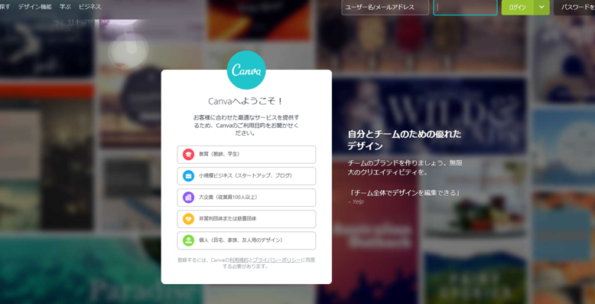
2.利用目的を選びます。
「個人」でもOK!
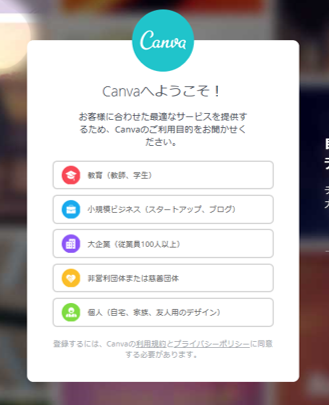
3.facebook、Googleで登録できます。または、メールアドレスで。
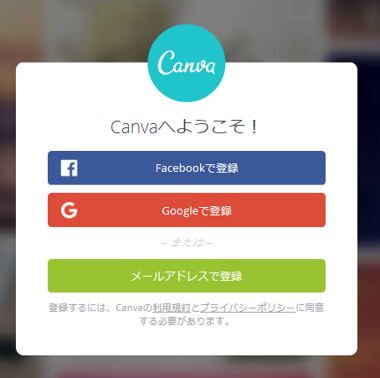
4.職業の入力です。
「ブロガー」等と選びます。
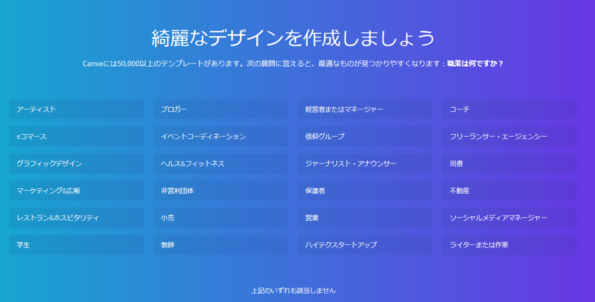
5.デザインをチームで共有できます。が、ここはスキップでOK!
一番下の「チームメンバーの招待をスキップ」を選びます。
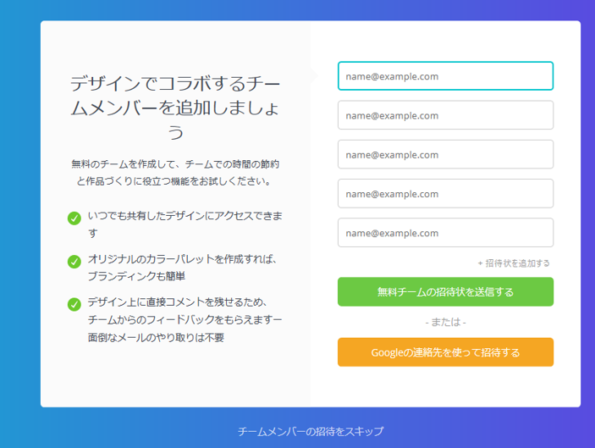
6.作成したいデザインタイプを選びます。
「デザインタイプをもっと見る」を選びます。
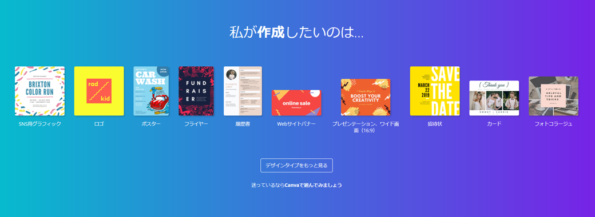
7.ログイン状態となり、自分専用のデザインスペースが表示されます。
左側にメニューが出てきて、自分の名前等が一番上に表示されます。
「全てのデザイン」というページが表示されている状態です。
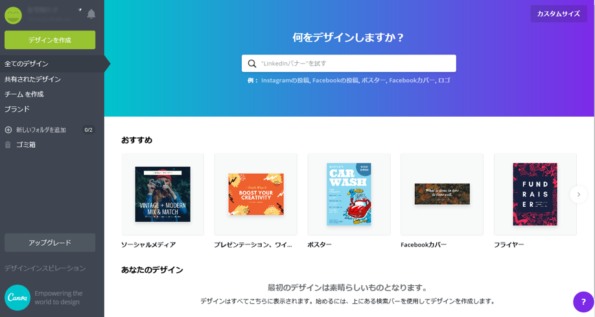
新しいデザインを作るときは、先に用途・サイズを選ぶ。
1.年賀状の場合は、「ポストカード」か「カード」を選ぶとサイズがぴったりです。
他にも、正方形のインスタグラム用を作るときは、「ソーシャルメディア」を選ぶという感じです。
2.デザインを選ぶと、左にテンプレート、右側に白いページが表示されます。
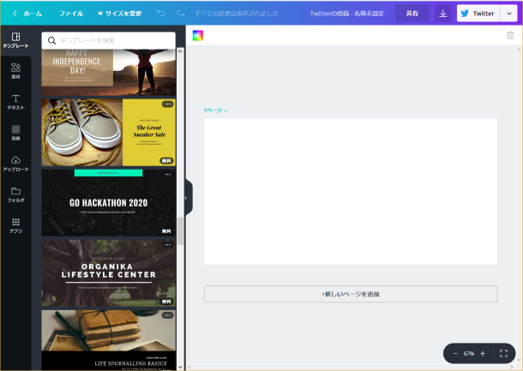
3.好きなテンプレートを選ぶと、右側にテンプレートが適用されます。
この時、写真の構成、フォント等、自分のイメージに近いものを選びます。
後からでも写真の構成やフォント、色合いは変えることができますが、せっかくならCanvaの美しいデザインを使いたいので、なるべく自分に合ったものを選ぶほうが素早く作れますよ。
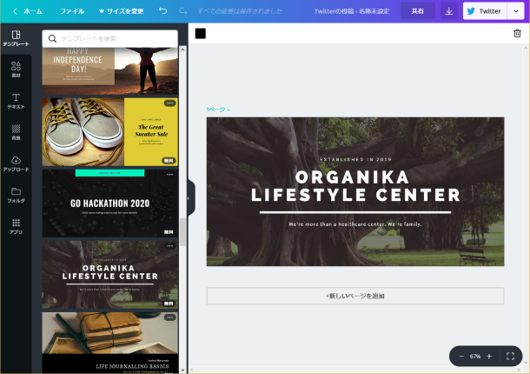
4.写真や画像をアップロードする。
選んだテンプレートの中には、有料版もあります。
無料であっても、写真に網掛けがかかっていて、写真素材が有料というパターンもあります。
年賀状なので自分の素材や、年賀状の素材を素材サイトから取得したものをアップロードしますよね。
左メニューの「アップロード」を選択すると、アップロードのエリアが表示されます。
ここのエリアに、フォルダからドラッグ&ドロップすることで、画像のアップロードができます。
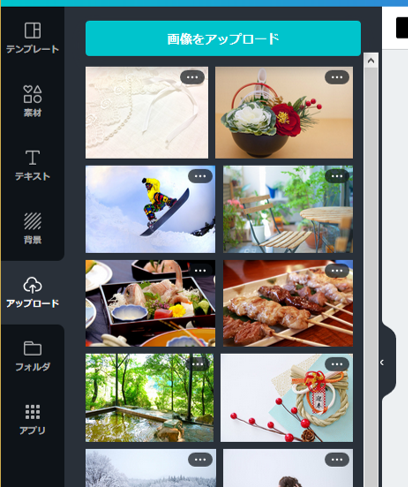
5.写真を配置する。
アップロード画面でアップロードされた画像をドラッグするだけで、ポンと画像が作成中のデザインに入ります。
角を選択して、ずずずーっと、画像サイズを広げることができます。
この時、縦横比は変わらないのが便利なところ。
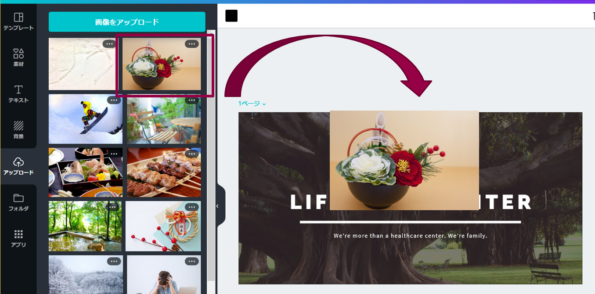
6.オブジェクトの配置を調整する。
画像や文字などを選ぶと、右上に「配置」というボタンが表示されます。
このボタンで、背面/全面を調整できます。
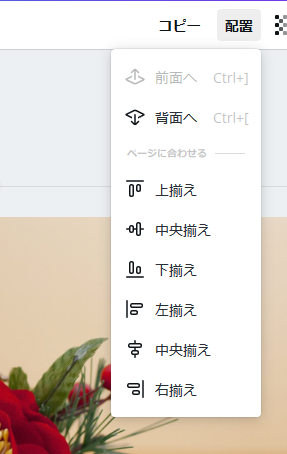
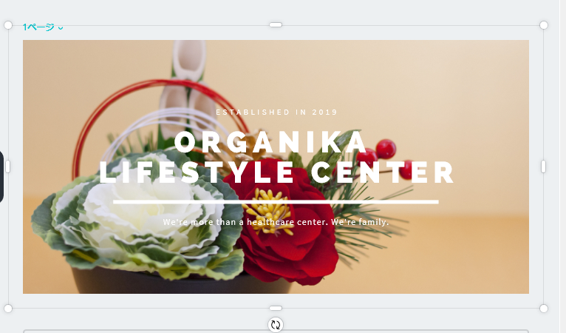
7.文字を変更する。
文字を選択して、書き換えます。
テンプレートで選んだ文字は、見出しと本文という形でグループ化されています。
個々に位置を変えたい場合は、右上の「グループ解除」ボタンを押します。
文字の色、フォント、フォントサイズなども変えることができます。
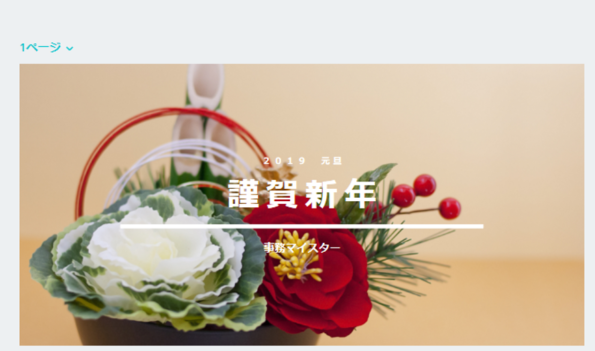
新しい文字を入れたい場合は、左メニューで「テキスト」を選んで、「テキストボックスの追加」を行います。
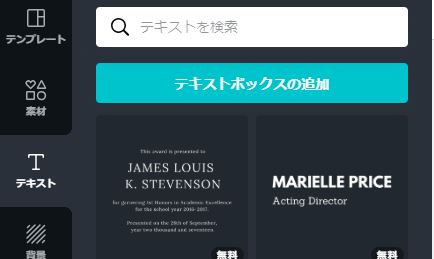
8.画像の明るさ等を調整する。
画像を選択すると、上に「調整」というボタンが表示されます。
「明るさ」や「明暗」、「彩度」、「色合い」、「ぼかし」等で、ちょっとおしゃれになりますね。
白文字を見えるようにするなら、明るさを暗めにする等。
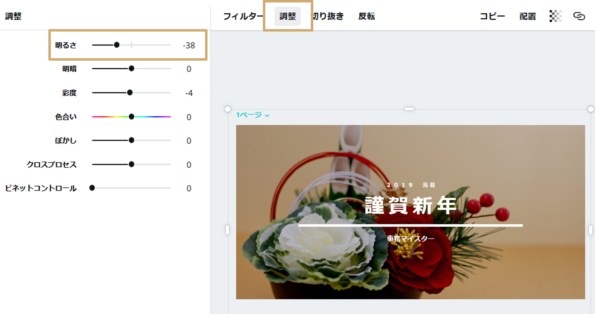
9.保存するとき
保存のファイル種類は、「png」「jpg」「PDF」「PDF(印刷用)」が選べます。
年賀状印刷サービスに入稿するときは、「PDF(印刷用)」を選ぶのがおすすめです。
「トリムマークと塗り足し」にもチェックを入れます。
ブログで使う画像の場合は「jpg」が良いです。
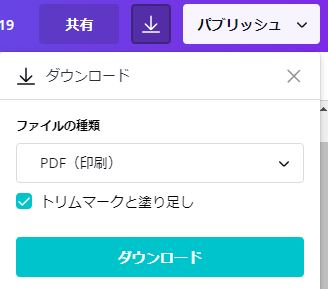
オススメの年賀状印刷サービス
Rakpo(ラクポ)
ラクスルグループの年賀状印刷です!
こちらは、早期割引実施中でして、12月8日時点では54%OFF!ということでした。
12月16日までは、50%OFF!
Canvaの「PDF(印刷用)」でダウンロードしたファイルで、きちんと印刷してもらえましたよ♪
入稿時の注意点
・ふちなしなら、クオリティー写真プリント(銀塩プリント)!
・切れてはいけない文字・写真等は仕上がり位置より5mm以上内側に配置します。
・印刷代金は枚数が少なすぎると、もったいないかも。
参加者様からの声
皆さんとっても楽しんで作ってくださいました!このような声をいただきました。
ご参加いただきました皆様、ありがとうございました。
・楽しかったです~!いろいろ知らなかったことを知ることができて、うれしいです!
・チラシや名刺などもCanvaで作れるなら、やってみたいです!
・年賀状印刷サービス、使ったことなかったけど、使ってみたいです!
・家でもっと使いこなせるようにがんばります!


![]()
